
Owen Little
0
1446
306
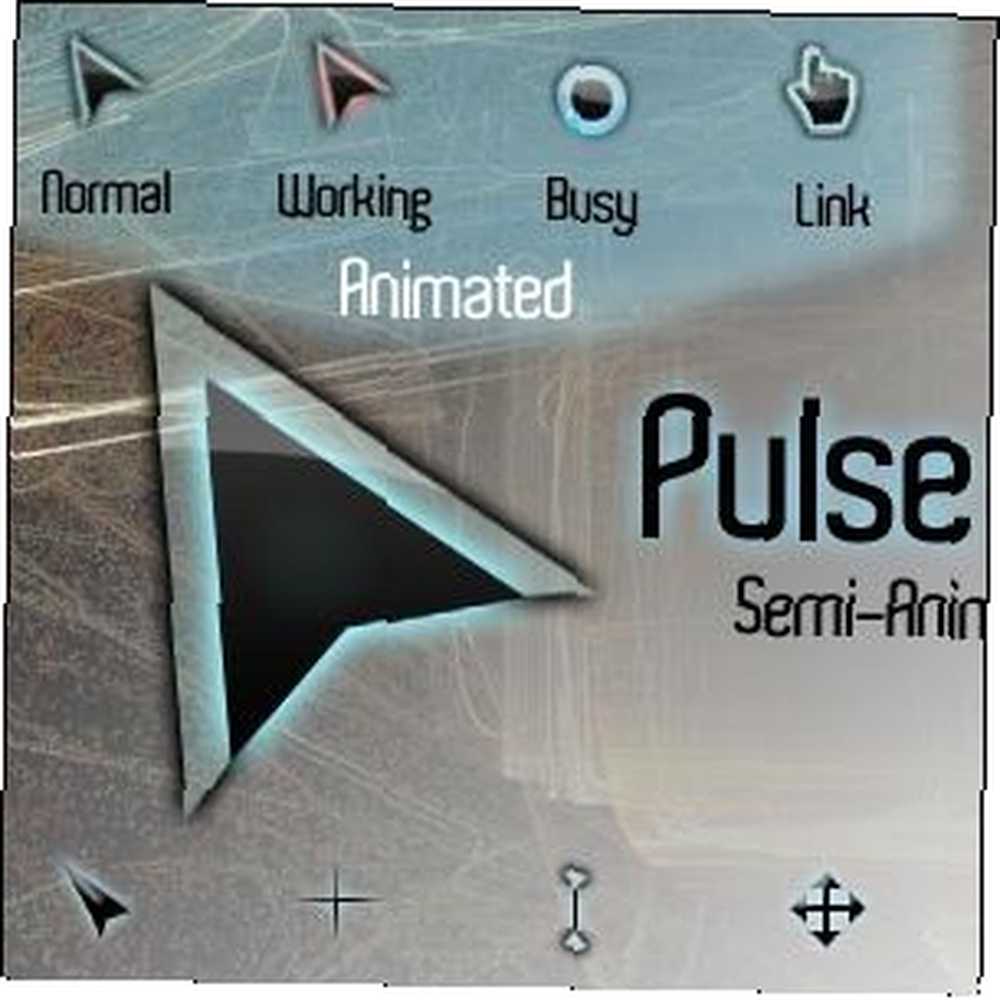 Priznajmo, pokazivači miša koji se nalaze u sustavu Windows postaju malo stariji. Iako je tijekom godina primijećeno nekoliko podešavanja, taj je bijeli pokazivač miša uglavnom isti. Ne morate čekati da Microsoft da Windowsu novi set pokazivača miša - lako možete preuzeti i koristiti prekrasne setove miša kreirane od korisnika za Windows.
Priznajmo, pokazivači miša koji se nalaze u sustavu Windows postaju malo stariji. Iako je tijekom godina primijećeno nekoliko podešavanja, taj je bijeli pokazivač miša uglavnom isti. Ne morate čekati da Microsoft da Windowsu novi set pokazivača miša - lako možete preuzeti i koristiti prekrasne setove miša kreirane od korisnika za Windows.
Postoji uspješna zajednica Windows prilagodljivača 5 zgodnih načina za prilagodbu vašeg sustava Windows 7 5 načina kako prilagoditi svoj sustav Windows 7 kreirajući prilagođene skupove kursora i stavljajući ih na mrežu kako bismo ih preuzeli. Pronaći ćete sve od shema kursora na temelju drugih operativnih sustava (poput Mac OS X Kako instalirati Mountain Lion na PC [Hackintosh] Kako instalirati Mountain Lion na PC [Hackintosh] Ne očekujete li Windows 8? Možda zabrinuti ste zbog Microsoftove odluke da ubije Windows Home Server? Jeste li možda umorni od Windows Media Center-a tretiran kao građanin druge klase?…) prilagođenim temama kursora stvorenim ispočetka.
Preuzimanje miša za kursor
Prvo što trebate učiniti je preuzeti skup kursora koje želite koristiti. Na DeviantArtu ćete pronaći dosta korisničkih kursora, a na Customize.org ih je također prilično..
Pregledajte arhive na ovim web stranicama i pronaći ćete sve, od korisničkih seta kursora do shema kursora koji oponašaju druge operativne sustave. Na primjer, možete instalirati teme kursora koje nalikuju Mac OS X, Chrome OS, Ubuntu ili KDE Oxygen ikone na Linuxu. Tu je i set pokazivača u metro stilu inspiriran Windows Phone 7.
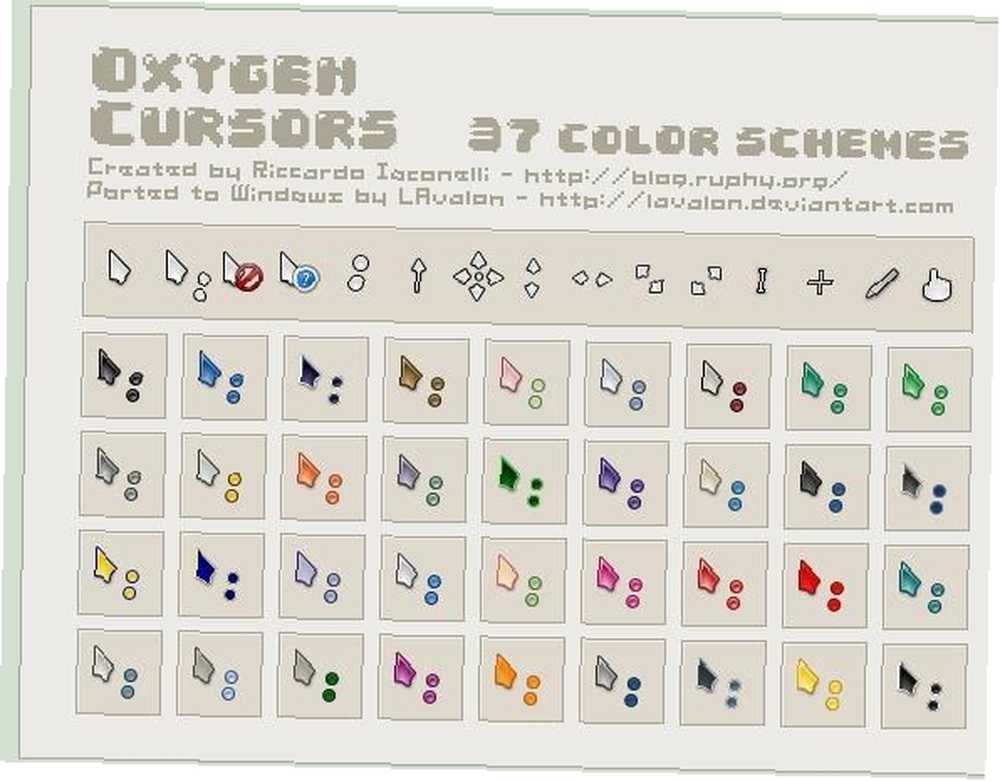
Pronaći ćete i potpuno jedinstvene setove kursora, kao što su crni pokazivači Obsidijani, zeleni pokazivači Gaia09, kursori u stilu popularnog seta ikona GANT i pokazivači pulsnog stakla s djelomičnom animacijom i prozirnom staklenkom. Podešavanje i prilagodba boje U Aero staklu u sustavu Windows 7 pomoću ovih 5 alata Podešavanje i prilagođavanje boje u Aero staklu sustava Windows 7 s ovih 5 alata Jedna od mojih najdražih značajki u sustavu Windows 7 je Aero staklo. Nešto je zaista privlačno u cijelom Aero izgledu, a ja volim mijenjati izgled i dojam svog sustava promjenom Aero boja ... .
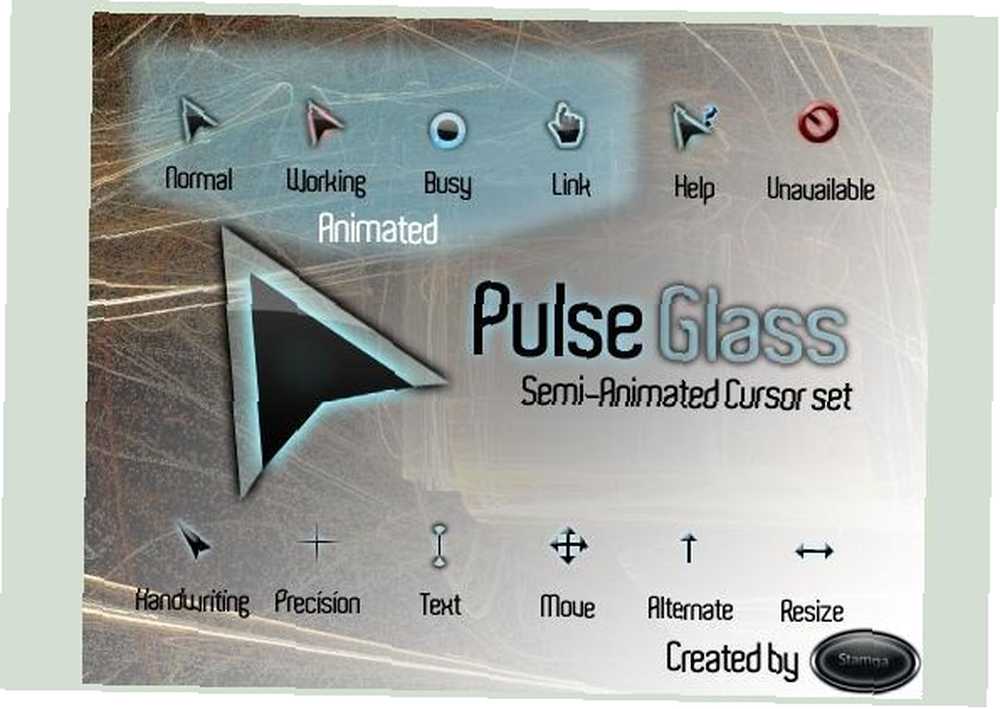
Gore prikazane sheme kursora samo su neki od najpopularnijih kursora dostupnih za preuzimanje. Ogromna je arhiva prilagođenih pokazivača za kopanje - sigurno ćete pronaći nešto što volite ako kopate dovoljno duboko.
Instaliranje sheme kursora
Preuzeta datoteka za postavljanje ikona pokazivača može biti u .7z formatu. Ako je to slučaj, možete koristiti 7-Zip, sjajan program za arhiviranje i izdvajanje datoteka koji smo pokrivali u prošlom 7Zip-u: Besplatni program za raspakivanje neuobičajenih formata arhiva 7Zip: Besplatni program za raspakivanje nepoželjnih formata arhive i izdvajanje.
Nakon izdvajanja preuzete teme kursora, često ćete vidjeti .inf datoteku u svojoj mapi. Desnom tipkom miša kliknite .inf datoteku i odaberite Install za instaliranje sheme kursora na vaše računalo. (Ako shema nije stigla s .inf datotekom, pogledajte sljedeći odjeljak u nastavku za upute.)
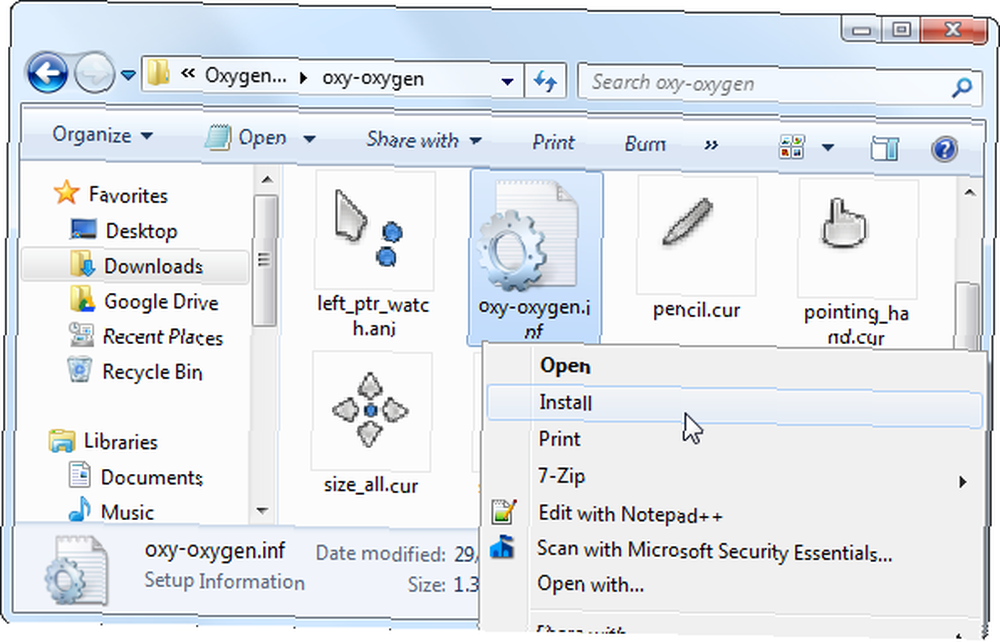
Sada će biti instalirana shema kursora. No neće se automatski aktivirati. Da biste promijenili temu pokazivača, pritisnite gumb Start, utipkajte Pokazivač miša izgleda, i kliknite gumb Promijenite izgled pokazivača miša opcija. (U sustavu Windows 8 morat ćete kliknuti Postavke na zaslonu za pretraživanje koji se pojavi.)
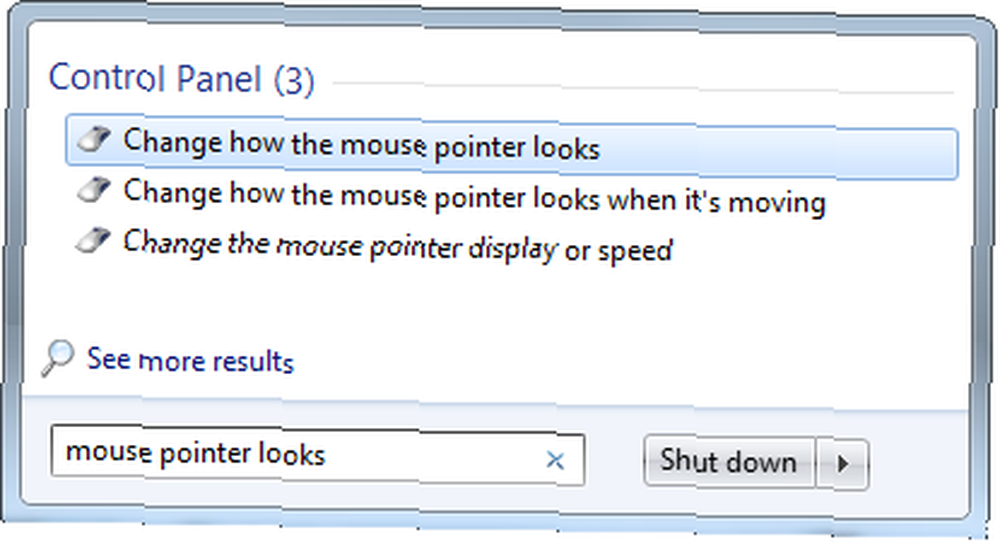
Kliknite padajući okvir Shema i odaberite postavljeni pokazivač - u ovom će polju biti navedene sve sheme pokazivača miša koje instalirate. Kliknite gumb Primjeni za aktiviranje novog skupa kursora.
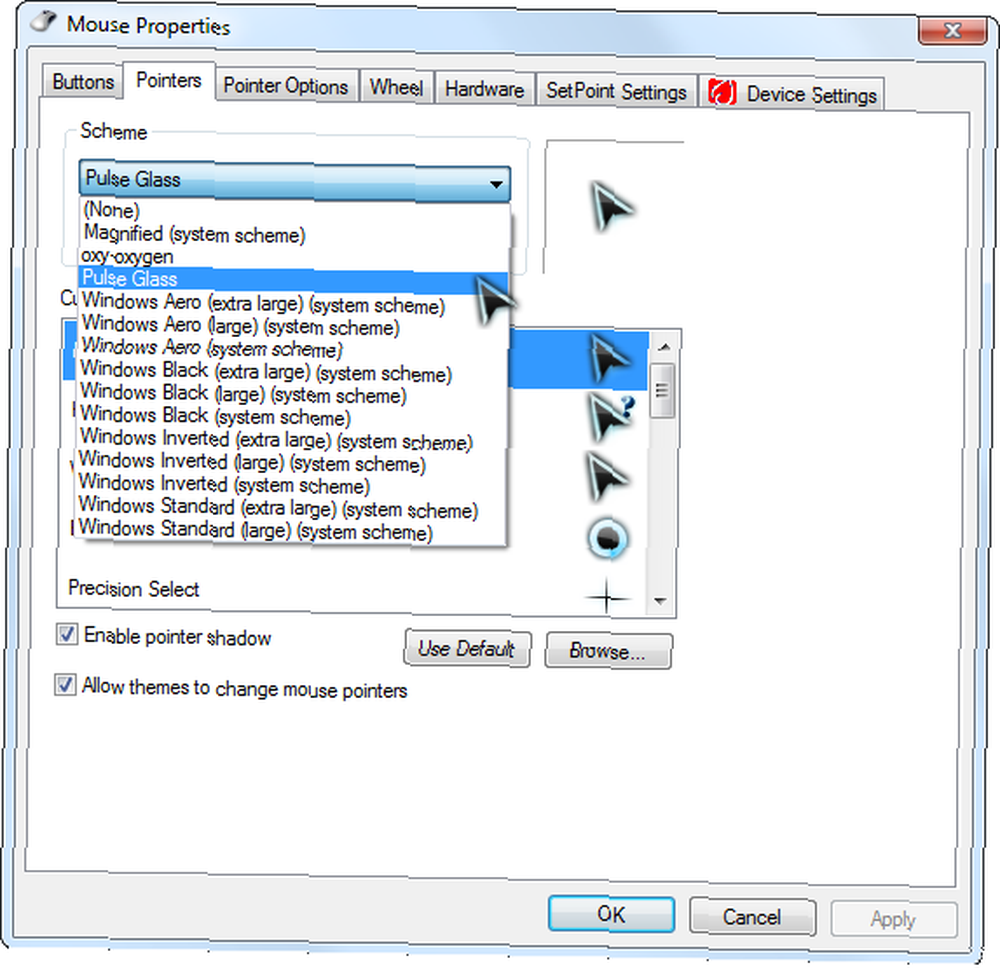
Odaberite zadanu shemu Windows Aero ako želite poništiti svoje promjene. Također možete odabrati jedan od ostalih programa pokazivača miša koji uključuje Windows - možete koristiti veće pokazivače miša 7 koraka da biste učinili računala pristupačnijima za starije osobe 7 koraka da biste učinili računala pristupačnijima za starije ili crne umjesto bijelih..
Postavljanje prilagođenih pokazivača
Neke sheme pokazivača miša možda ne sadrže .inf datoteke za jednostavnu instalaciju. Možda ćete također htjeti stvoriti vlastitu temu kursora kombiniranjem različitih pokazivača iz nekoliko različitih shema kursora.
Da biste postavili prilagođene pokazivače za svaku pojedinačnu radnju pokazivača, prvo odaberite shemu pokazivača miša s koje želite početi. Zatim odaberite jednu od akcija pod prilagodbom. Kliknite gumb Pregledaj i idite na .cur ili .ani datoteku koju želite upotrijebiti za svaku radnju.
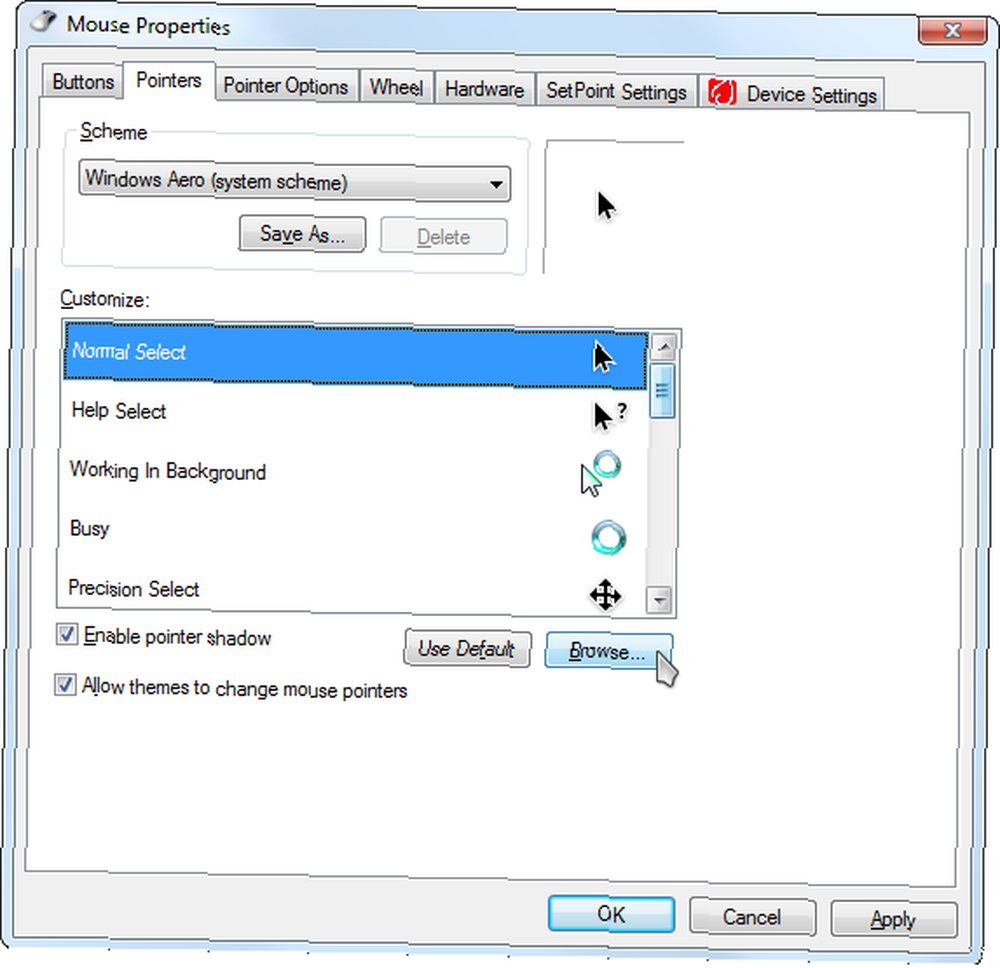
Kada završite, pomoću gumba Spremi kao možete spremiti svoju prilagođenu shemu pokazivača kako biste je u budućnosti lakše prebacili na nju.
Pokazivači miša i teme Windows
Pokazivači miša prema zadanom su povezani s temama sustava Windows. Vaš jednostavan vodič za teme Windows 7. Vaš jednostavan vodič za teme Windows 7. Ako na upravljačkoj ploči personalizacije promijenite novu temu, izgubit ćete svoju prilagođenu shemu pokazivača. Da biste spriječili da se ovo dogodi, poništite odabir opcije Dopusti temama da mijenjaju pokazivače miša potvrdni okvir u prozoru Svojstva miša.
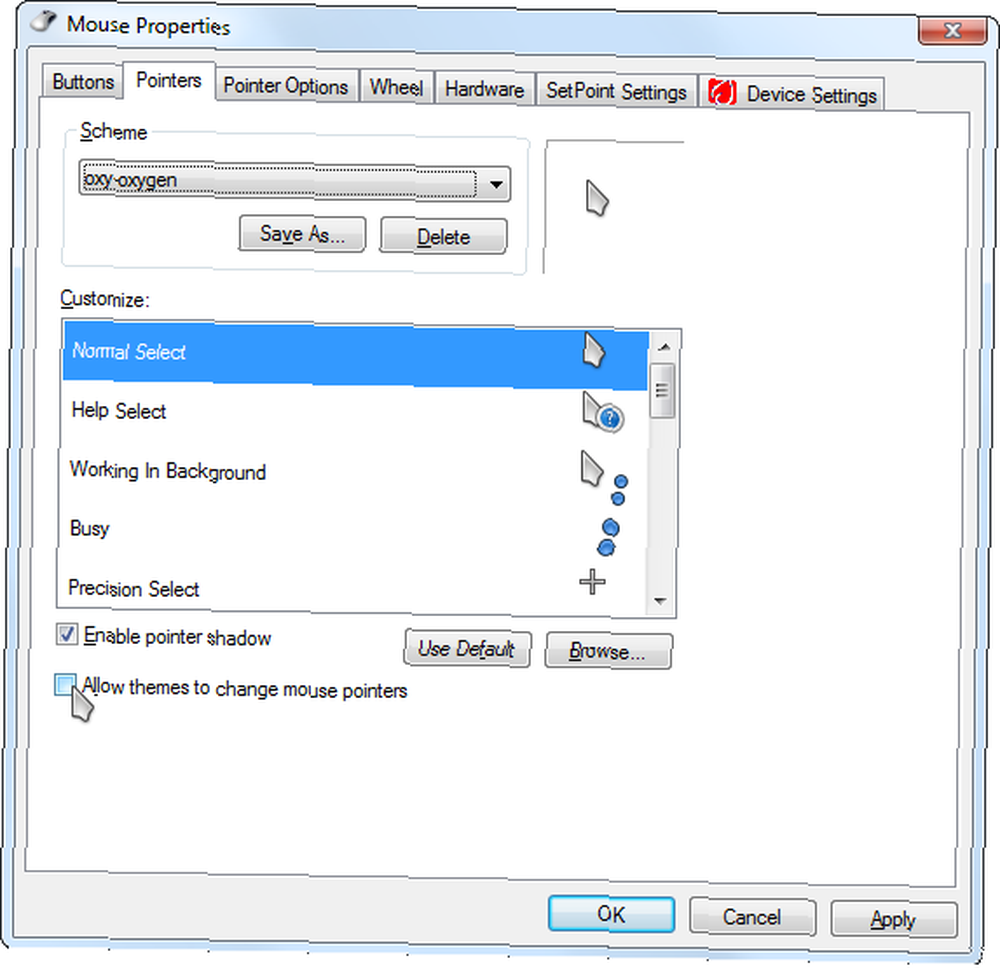
Izrada vlastitih kursora
Ako ste kreativni tip, možete stvoriti i vlastite pokazivače miša za Windows - to su samo male slike, iako se mogu animirati. Da biste stvorili vlastite pokazivače miša, pokušajte RealWorld Cursor Editor, što smo već pokrivali u prošlosti. Vodi vas kroz proces stvaranja kursora i njihove prilagodbe - dolazi čak i s udžbenicima. Možete koristiti pokazivače koje sami stvarate i čak ih dijeliti na mreži!
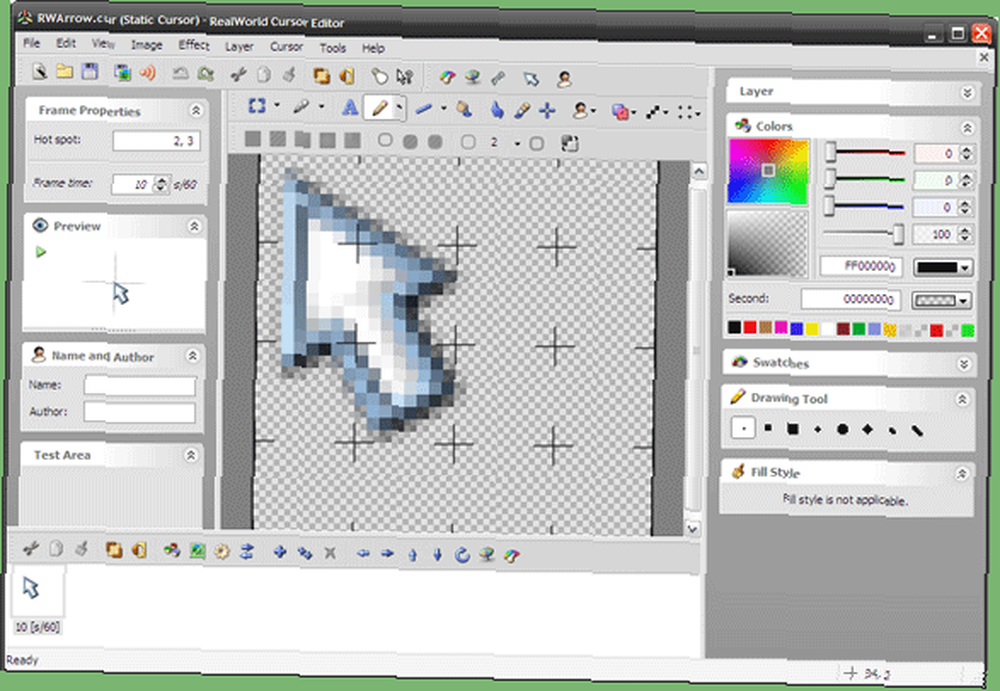
Koji je vaš omiljeni kursor miša postavljen za Windows? Ostavite komentar i podijelite sve dragulje koje ste pronašli!











